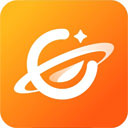近期,本站一直在更新有关Gitmind的内容,从最基础的下载安装、基础使用,到进阶的模板使用、细节调整,都有所涉及,这也让很多用户了解且开始尝试Gitmind,对此天极小编甚是欣慰。之后,又有小伙伴来和小编讨论Gitmind相关的问题,表示想了解一下Gitmind的设置界面及账号绑定微信。今天,天极小编则带大家一起看看,Gitmind的设置界面在哪,以及我们如何将Gitmind账号绑定微信。
Gitmind设置界面在哪
当我们打开Gitmind的时候,系统会直接将我们放在Gitmind的热门模板界面,此时可能我们在界面中找半天,也找不到确切的,甚至是疑似的设置图标,接下来,只需我们这样做即可找到Gitmind的设置界面:
当我们位于Gitmind的模板界面时,点击界面右上方,账号右侧的小箭头,接着在点击弹出的【个人中心】,切换到个人中心界面。
在个人中心界面,我们可以在左侧功能栏中看到其中一项为【其他设置】,我们点击后即可来到Gitmind的设置界面。
Gitmind的设置界面支持那些设定
在Gitmind的设置界面,我们可以进行如下设定:
1、 协作邀请。打开后可以接受其他用户的协作邀请,该功能默认打开,如果不需要可关闭。
2、 隐藏节点展开/隐藏按钮。即隐藏导图中的节点展开/隐藏,默认关闭。
3、 双击添加悬浮节点。默认是关闭的,但这确实是个很便捷的功能,这里建议打开它。
4、 悬停显示文本输入框。默认关闭,如果我们开启,则会让我们在鼠标悬停在“文本”按钮时,显示输入框。
此外,Gitmind的设置界面还有随机主题、删除账号等设置,可见软件的设置界面还是非常丰富的。
Gitmind账号如何绑定微信
我们在【个人中心】的【用户信息】模块中,可在其下方看到微信账号绑定,点击【绑定】后会弹出二维码,届时我们用手机微信App扫描界面上的二维码,并按照提示操作,即可实现Gitmind账号与微信的绑定。
小编推荐
 天极下载
天极下载